Khám phá một số cử chỉ và phím tắt mới trên iPhone X của Apple
iPhone X trị giá hơn 1000 USD của Apple vừa được ra mắt mới đây và không đi kèm theo nút Home “thần thánh”. Chiếc smartphone này mang thiết kế của tương lai mà mọi hãng di động đang hướng tới, đó là thiết kế gần như không có viền màn hình, edge-to-edge (màn hình sát cạnh) với một phần cutout nổi bật ở trên cùng và iPhone X là một chiếc smartphone yêu cầu người dùng sử dụng cử chỉ nhiều hơn bao giờ hết.
Bạn có thắc mắc về cách sử dụng iPhone X với thiết kế mới này khi đã quá quen thuộc với sự có mặt của nút Home trên những chiếc iPhone trước đây không? Hãy cùng tìm hiểu một số cử chỉ và phím tắt mới trên iPhone X của Apple qua bài viết sau đây nhé.
Vậy sử dụng iPhone X không có nút Home như thế nào?
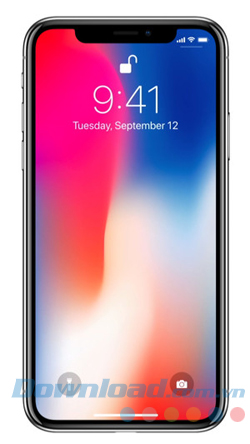
Có một số cử chỉ chính mà bạn sẽ cần tìm hiểu để sẵn sàng sử dụng iPhone X. Tất cả đều trực quan và dễ dàng học, do đó bạn sẽ chỉ mất vài phút để làm quen với chúng. Đây là những gì bạn cần biết:
1. Vuốt từ mép bên dưới màn hình để mở khóa
Mở khóa màn hình bắt đầu với cử chỉ trượt để mở khóa (Slide to unlock) trên iPhone gốc, sau đó được bổ sung thêm Touch ID và cuối cùng chúng ta ấn để mở khóa trên dòng iPhone 7 và iPhone X giới thiệu một cử chỉ mới: vuốt từ mép dưới màn hình để mở khóa điện thoại của bạn.
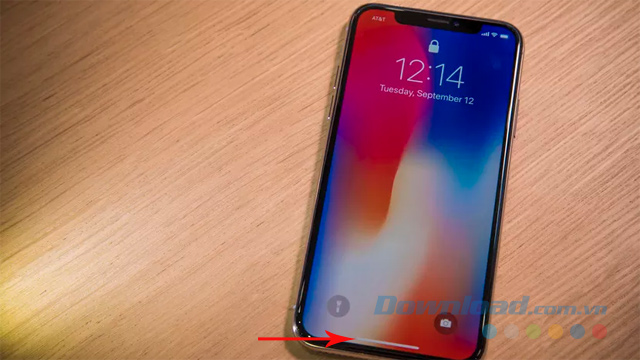
Bạn sẽ thấy một đường thẳng ở phần dưới điện thoại được gọi là Home Indicator. Bạn bắt đầu vuốt từ khu vực đó đi lên để mở khóa iPhone X.
2. Sau khi mở khóa, vuốt từ mép dưới để mở màn hình chủ
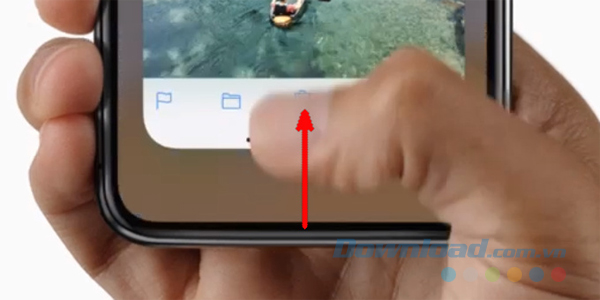
Khi iPhone X đã được mở khóa, thực hiện cử chỉ vuốt từ mép dưới màn hình sẽ mang bạn đến với màn hình chủ, tương tự như ấn nút Home trước đây. Đây là một cử chỉ tiện lợi mà bạn sẽ làm quen một cách nhanh chóng.
3. Vuốt từ mép dưới và tạm dừng một chút để vào chế độ đa nhiệm
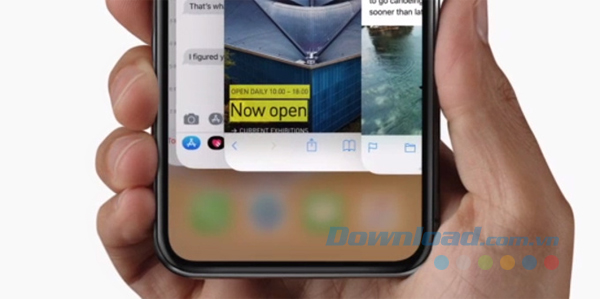
Bạn có thể thực hiện cùng một cử chỉ vuốt nhưng dừng một chút và các thẻ trình đơn đa nhiệm sẽ xuất hiện. Phải mất một giây để trình đơn hiển thị và bạn sẽ quen với việc tạm dừng này khi bạn thực sự sử dụng iPhone X.
4. Vuốt sang trái hoặc phải trên phần dưới cùng của màn hình để nhanh chóng chuyển đổi giữa các ứng dụng gần đây
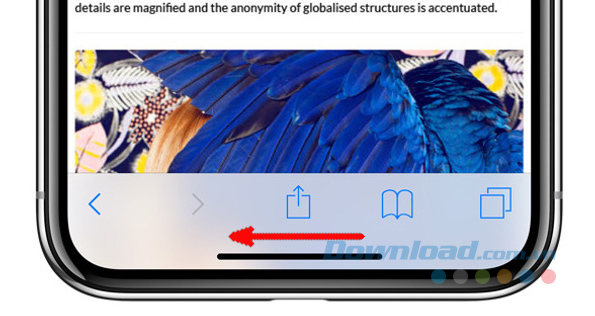
Bạn có thể chỉ cần vuốt sang trái hoặc phải trên phần dưới cùng của màn hình để chuyển đổi giữa các ứng dụng gần đây nhất. Cử chỉ nhanh này sẽ không thực sự hiển thị thẻ mà chuyển đổi giữa các ứng dụng toàn màn hình ngay lập tức và đó thực sự là cử chỉ giúp tiết kiệm thời gian.
5. Ấn giữ nút bên cạnh phải để mở Siri
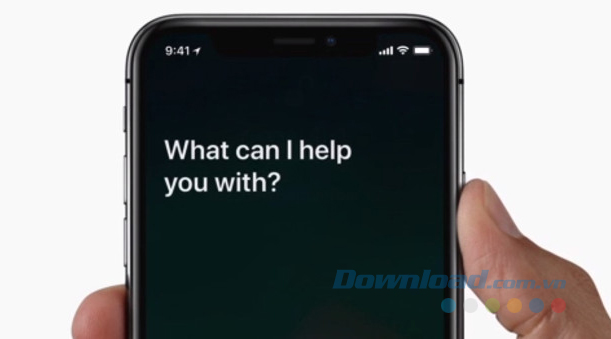
Nút cứng ở bên cạnh phải trên iPhone X hiện tại đã lớn hơn và dễ dàng sử dụng hơn. Như trước đây, bạn ấn vào nó một lần để mở điện thoại, nhưng hiện giờ nó có một chức năng mới, đó là khi bạn nhấn giữ vào đó một chút sẽ mở trợ lý ảo Siri của Apple.
6. Nhấn đúp vào nút nên cạnh để mở Apple Pay
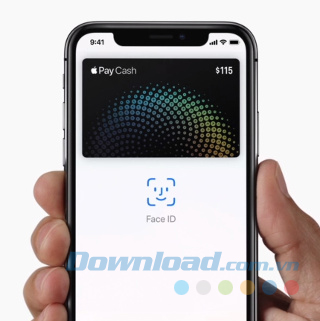
Ấn hai lần vào nút bên cạnh sẽ đưa bạn đến Apple Pay ngay lập tức và cho phép bạn thanh toán các hóa đơn và không cần phải chạm vào thẻ tín dụng hoặc thẻ vay ngân hàng. Đó là một phím tắt nhanh gọn mà có thể bạn muốn học. Tất nhiên, bạn sẽ cần thiết lập Apple Pay trước. Bạn cần kết nối nó với các thẻ ngân hàng hiện có của mình và đó là một quá trình dễ dàng.
7. Vuốt từ bên tai trái của iPhone X để truy cập Cover Sheet
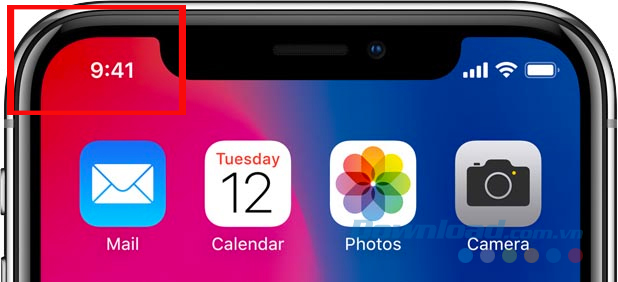
Màn hình iPhone X có một phần cutout lớn ở phía trên và khu vực nhỏ phía bên trái và phải mà một số người gọi một cách không chính thức là “tai”. Những tai này hiển thị thông tin về cường độ tín hiệu và mức pin của bạn, nhưng chúng còn có một chức năng khác. Vuốt xuống bên tai trái để vào Cover Sheet. Cover Sheet là tên mới của Apple Notification Center và nó vẫn tổng hợp tất cả các thông báo và tin nhắn gần đây nhất của bạn.
8. Vuốt từ bên tai phải của iPhone X để truy cập Control Center
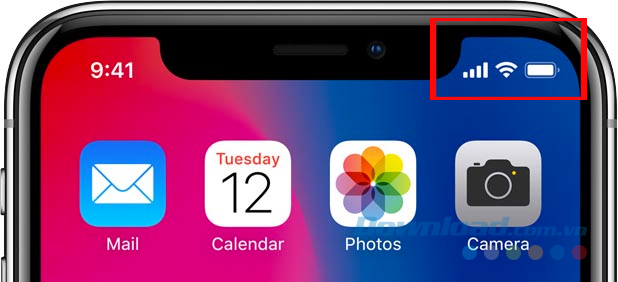
Thao tác vuốt xuống bên tai phải của iPhone X sẽ mở Control Center (Trung tâm điều khiển). Control Center đã được làm lại trên iOS 11 với các tiện ích tương tác hơn và giao diện được sắp xếp hợp lý hơn.
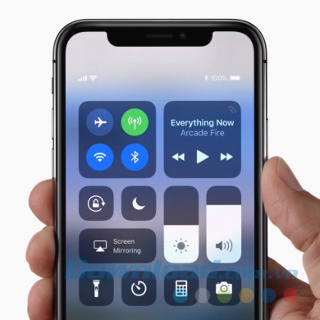
Trên đây là cái nhìn đầu tiên và một số mẹo sử dụng iPhone X mới của Apple. Khi thực sự sở hữu và sử dụng chiếc smartphone siêu hot này, các bạn sẽ khám phá được nhiều cách sử dụng mới và nhanh chóng quen thuộc với chúng trong quá trình sử dụng.
Theo Nghị định 147/2024/ND-CP, bạn cần xác thực tài khoản trước khi sử dụng tính năng này. Chúng tôi sẽ gửi mã xác thực qua SMS hoặc Zalo tới số điện thoại mà bạn nhập dưới đây:





















